1、首先,我们打开Photoshop,点击屏幕框选的【新建】,新建空白画布。
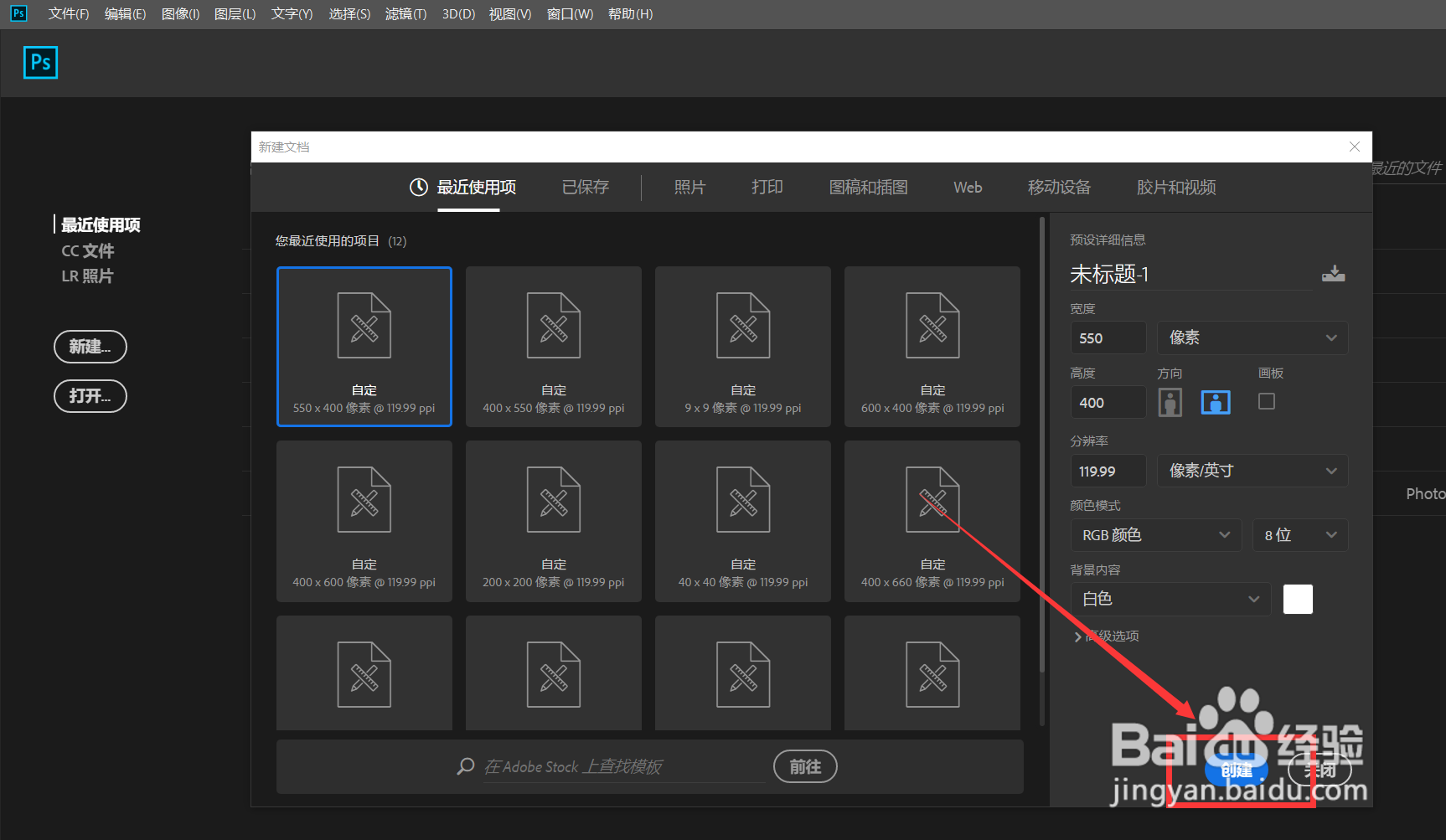
2、选择左侧工具栏的自定义形状工具,在画布上画一个喜欢的形状,如下图。
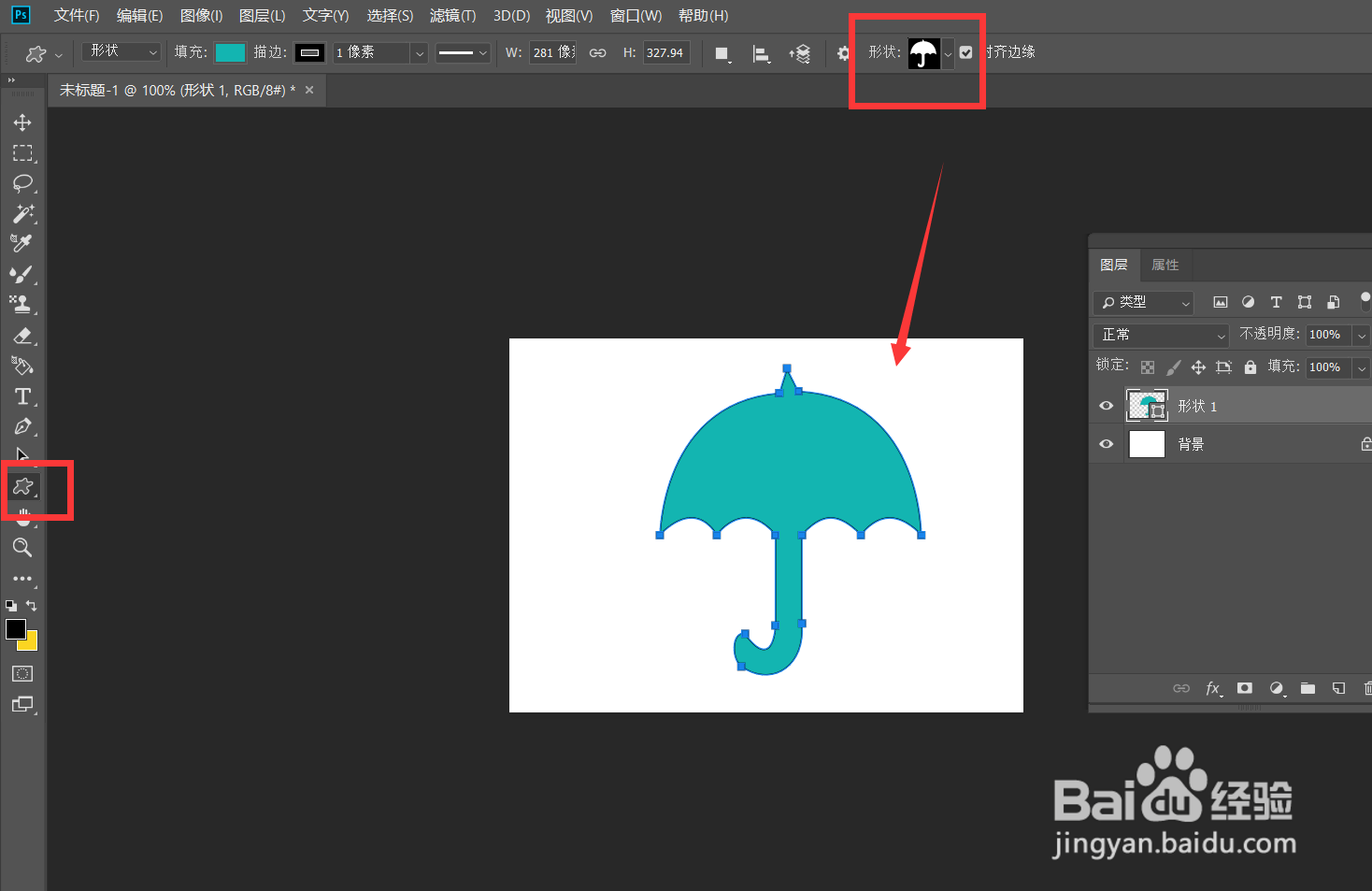
3、按住ctrl键点击形状缩略图,载入形状选区,然后新建空白图层。

4、点击菜单栏的【编辑】——【填充】,选择图案填充,找一个自己喜欢的图案。


5、然后我们在面板中勾选【脚本】前的选项,然后选择【随机】填充效果。
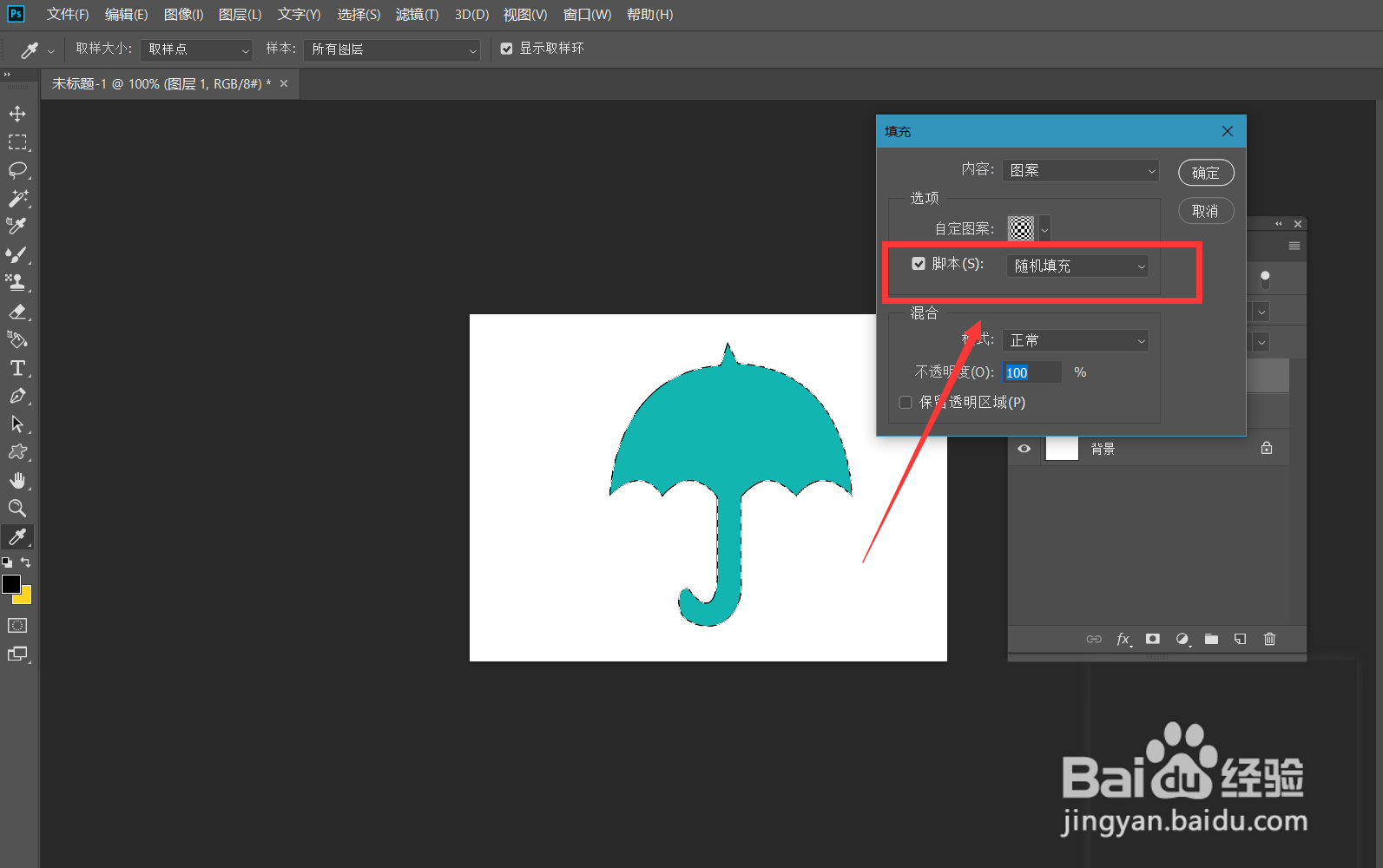
6、如下图所示,我们可以对随机填充的参数进行设置,大家根据自己的需求来设置。

7、最后,看一下填充效果吧,是不是还挺不错的,大家不妨也来试一试。

